こんにちは!松戸市のパソコン教室「はなまるパソコン教室」です。
パソコンを使っていると、キーボードの操作に関するさまざまな問題が発生することがあります。特にパソコン初心者の方々からは、キーボードに関する質問が多く寄せられます。ここでは、そんな初心者の方々からよく聞かれるキーボードのトラブルについてまとめてみました。
数字が入力できない
キーボードに関して、特に多くお問い合わせがあるのが『数字が入力できない」というものです。キーボード右側にある数字(テンキー)を押しても入力できない場合はnumロックがオフになっていることが原因です。numロックは、テンキーの数字キーを有効にするための機能であり、意図せずオフになってしまうことがあります。解決策としては、キーボード上にある"Num Lock"や"Num Lk"というラベルが付いたキーを押してnumロックをオンにしてみましょう。もし解決しない場合は、一度パソコンを再起動してみると直ることもあります。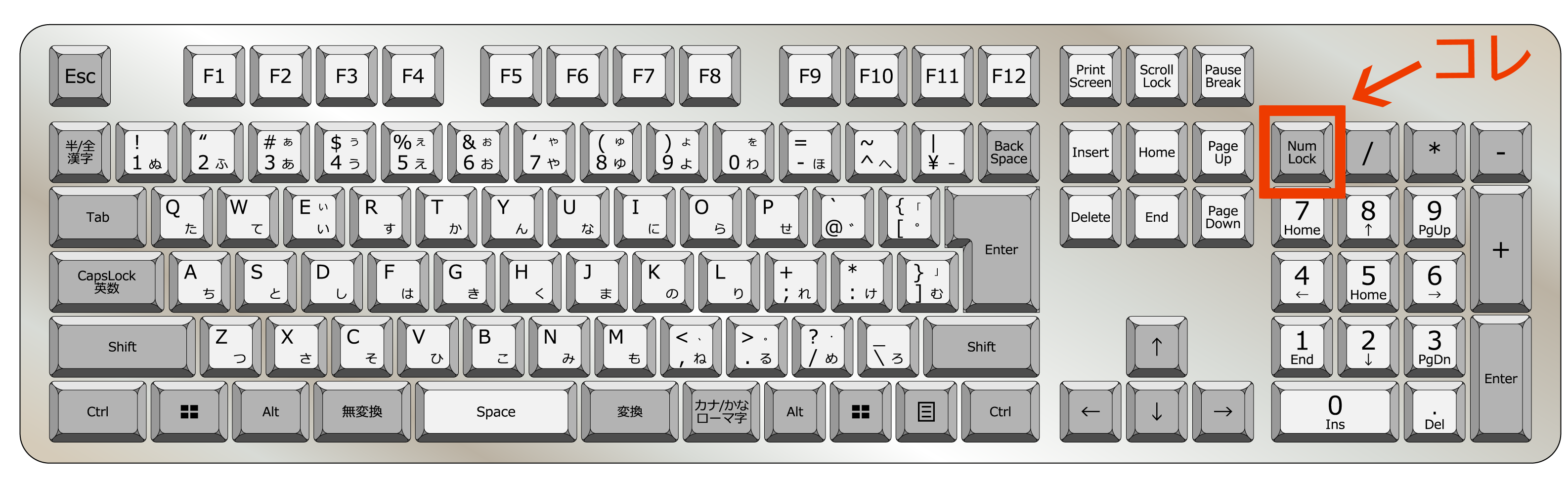
文字を入力すると、文字が消える
文字を入力している最中に、カーソルの右側にある文字が消えてしまうというような時、挿入モードが有効になっています。挿入モードでは、新しい文字が入力されるとそれ以降の文字が右にずれてしまい、過去の文字が上書きされてしまいます。解決策としては、キーボードの"Insert"キーを押して挿入モードをオフにすることです。
原因は"Back Space"や"Delete"を押すときに誤って押してしまうことが挙げられます。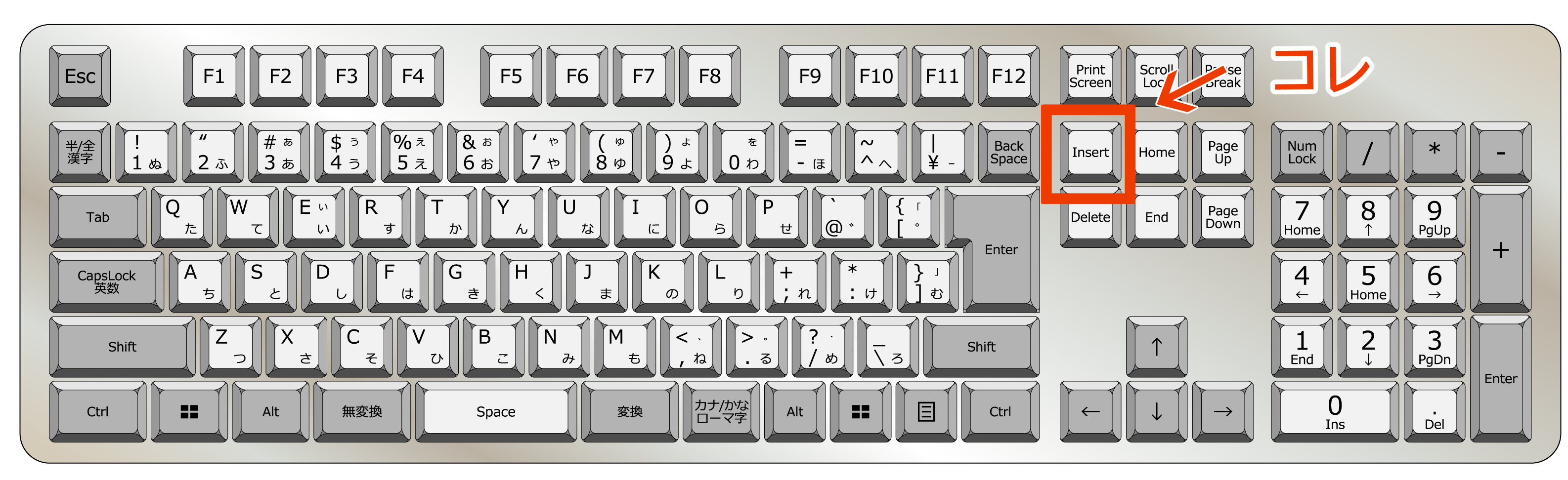
日本語を入力途中に英語になってしまう
日本語入力中に、突然英語に切り替わるという問題は、Caps Lockがオンになっている場合によく発生します。"あ(A)"を入力しようとして、"Caps Lock"キーを押してしまうことが原因です。この問題を解決するには、キーボード上の"Caps Lock"キーを押してオフにしましょう。
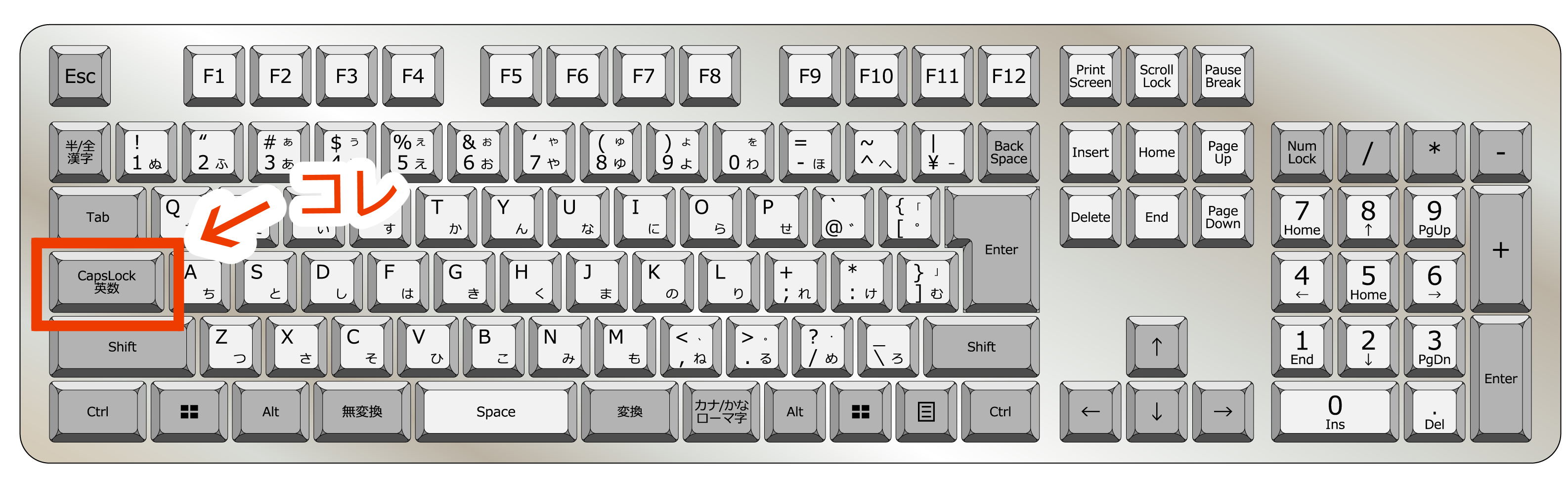 同じような理由で"無変換"キーを押して、カタカナ入力になってしまっている場合は"無変換"キーを2度押してみましょう。
同じような理由で"無変換"キーを押して、カタカナ入力になってしまっている場合は"無変換"キーを2度押してみましょう。
文字を入力していたら全然違うところに入力されてしまう
文字を入力している最中に、思わぬ場所に入力されるという問題は、タッチパッドが誤って操作されていることが原因です。タッチパッドは、指の接触や手のひらの置き方によってカーソルが移動し、文字が誤って入力されることがあります。この問題を解決するためには、タッチパッドを無効にするか、外部マウスを使用することが有効です。多くのノートパソコンでは、Fnキーとともにタッチパッドを無効にするためのキーが用意されています。

これらの解決策を試しても問題が解決しない場合には、パソコンのメーカーや専門家に相談することをお勧めします。キーボードのトラブルがあっても、正しい解決策がわかれば、パソコンの利用がより快適になるでしょう。